Giáo trình Tạo các bản vẽ kỹ thuật co bản
CAD là chữ viết tắt của cụm từ tiếng Anh Computer Aided Desingn. Hiện nay thuật ngữ
CAD ngày càng trở nên phổ biến trong kỹ thuật nói chung và trong ngành xây dựng nói
riêng. Nó đ∙ tạo ra một phương pháp thiết kế mới cho các kiến trúc sư và kỹ sư xây dựng.
Trong tiếng Việt nó có nghĩa là thiết kế trên máy tính hay cũng có thể gọi là thiết kế với
sự hỗ trợ cuả máy tính.
Việc thiết kế trên máy vi tính giúp cho bạn có thể lên được nhiều phương án trong một
thời gian ngắn và sửa đổi bản vẽ một các nhanh chóng và dễ dàng hơn rất nhiều so với
cách làm thủ công. Ngoài ra bạn có thể tra hỏi các diện tích, khoảng cách.trực tiếp trên
máy.
AutoCAD là một phần mền thiết kế trên máy vi tính cá nhân được sử dụng tương đối
rộng r∙i trong các ngành :
• Thiết kế kiến trúc - xây dựng và trang trí nội thất.
• Thiết kế hệ thống điện, nước.
• Thiết kế cơ khí, chế tạo máy.
• Thiết kế hệ thống chiếu sáng cho các công trình văn hoá như trong các rạp chiếu
phim, nhà hát.
• Thiết lập hệ thống bản đồ.
Tại Việt Nam AUTOCAD đ∙ từng được biết đến từ trên 10 năm trở lại đây. Tính tiện ích
của nó đ∙ ngày càng chinh phục được đông đảo đội ngũ các kỹ sư, kiến trúc sư thuộc
nhiều đơn vị, ngành nghề khác nhau trong cả nước. Cho đến nay mặc dù các ứng dụng đồ
hoạ phục vụ việc việc vẽ và thiết kế kỹ thuật đ∙ xuất hiện thêm nhiều chương trình mới,
có giao diện hoặc một số tính năng kỹ thuật rất nổi trội, song xét về toàn cục, thật khó có
chương trình nào vượt hẳn được AUTOCAD . Ngày nay AUTOCAD đ∙ thật sự trở thành
một bộ phận không thể thiếu được đối với rất nhiều đơn vị thiết kế, thẩm kế xây dựng.
Việc vẽ và xuất bản vẽ từ AUTOCAD đ∙ trở thành điều đương nhiên nếu không nói là
bắt buộc đối với hầu hết các hồ sơ thiết kế công trình.
Tóm tắt nội dung tài liệu: Giáo trình Tạo các bản vẽ kỹ thuật co bản
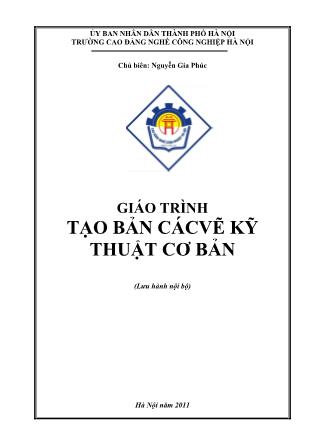
ỦY BAN NHÂN DÂN THÀNH PHỐ HÀ NỘI TRƯỜNG CAO ĐẲNG NGHỀ CễNG NGHIỆP HÀ NỘI Chủ biờn: Nguyễn Gia Phỳc GIÁO TRèNH TẠO BẢN CÁCVẼ KỸ THUẬT CƠ BẢN (Lưu hành nội bộ) Hà Nội năm 2011 Tuyờn bố bản quyền Giỏo trỡnh này sử dụng làm tài liệu giảng dạy nội bộ trong trường cao đẳng nghề Cụng nghiệp Hà Nội Trường Cao đẳng nghề Cụng nghiệp Hà Nội khụng sử dụng và khụng cho phộp bất kỳ cỏ nhõn hay tổ chức nào sử dụng giỏo trỡnh này với mục đớch kinh doanh. Mọi trớch dẫn, sử dụng giỏo trỡnh này với mục đớch khỏc hay ở nơi khỏc đều phải được sự đồng ý bằng văn bản của trường Cao đẳng nghề Cụng nghiệp Hà Nội Mục lục 1. Nhập môn 5 1.1. Tính tiện ích của AutoCAD 5 1.2. Giao diện của AutotCAD 6 1.3. Menu và Toolbar của AutoCAD 7 1.3.1. Menu Bar 8 1.3.2. Toolbar 13 1.3.3. Các phím nóng trong AutoCAD 14 1.4. Các lệnh thiết lập bản vẽ 16 1.4.1. Lệnh NEW khởi tạo một bản vẽ mới 16 1.4.2. Lệnh OPEN mở tệp bản vẽ hiện có 18 1.4.3. Lệnh SAVE, SAVEAS l−u bản vẽ lên đĩa 19 1.4.4. Lệnh QUIT thoát khỏi AutoCAD 20 1.4.5. Lệnh UNITS (DDUNITS) đặt đơn vị cho bản vẽ 20 1.4.6. Lệnh LIMITS đặt và điều chỉnh vùng vẽ 23 1.4.7. Lệnh GRID đặt các điểm tạo l−ới cho bản vẽ 24 1.4.8. Lệnh SNAP tạo b−ớc nhảy cho con trỏ 25 1.4.9. Các ph−ơng pháp nhập toạ độ điểm 26 1.4.10. Lệnh OSNAP trợ giúp truy tìm đối t−ợng 28 1.4.11. Lệnh ORTHO đặt chế độ vẽ trực giao 32 2. Các lệnh vẽ cơ bản 33 2.1. Lệnh LINE vẽ các đoạn thẳng 33 2.2. Lệnh CIRCLE vẽ hình tròn 34 2.3. Lệnh ARC vẽ cung tròn 36 2.4. Lệnh ELLIPSE vẽ elip hoặc một cung elip 40 2.5. Lệnh PLINE vẽ đ−ờng đa tuyến 41 2.6. Lệnh POLYGON vẽ đa giác đều 45 2.7. Lệnh RECTANG vẽ hình chữ nhật 46 2.8. Lệnh SPLINE vẽ đ−ờng cong 47 2.9. Lệnh POINT vẽ một điểm trên màn hình 47 2.10. Lệnh DDPTYPE chọn kiểu và kích th−ớc cho điểm vẽ 47 2.11. Lệnh ERASE xoá đối t−ợng đ∙ lựa chọn khỏi bản vẽ 48 2.12. Lệnh TRIM xén một phần đối t−ợng 49 2.13. Lệnh BREAK xoá một phần đối t−ợng 51 2.14. Lệnh EXTEND kéo dài đối t−ợng đến một đ−ờng biên xác định 52 2.15. Lệnh LENGTHEN thay đổi chiều dài đối t−ợng 54 2.16. Lệnh CHAMFER làm vát mét đối t−ợng 54 3. Phép biến đổi hình, sao chép hình và quản lý bản vẽ theo lớp 57 Các lệnh sao chép và biến đổi hình 3.1. Lệnh MOVE di chuyển một hay nhiều đối t−ợng 57 3.2. Lệnh ROTATE xoay đối t−ợng quanh một điểm theo một góc 57 3.3. Lệnh SCALE thay đổi kích th−ớc đối t−ợng vẽ 58 3.4. Lệnh MIRROR lấy đối xứng g−ơng 59 3.5. Lệnh STRETCH kéo gi∙n đối t−ợng vẽ 60 3.6. Lệnh COPY sao chép đối t−ợng 61 3.7. Lệnh OFFSET vẽ song song 61 3.8. Lệnh ARRAY sao chép đối t−ợng theo d∙y 62 3.9. Lệnh FILLET bo trong mép đối t−ợng 66 Các lệnh làm việc với lớp 3.10. Lệnh LAYER tạo lớp mới 68 3.11. Lệnh LINETYPE tạo, nạp, đặt kiểu đ−ờng 72 3.12. Lệnh LTSCALE hiệu chỉnh tỉ lệ đ−ờng nét 76 3.13. Lệnh PROPERTIES thay đổi thuộc tính 76 4. Vẽ Ký hiệu vật liệu, ghi và hiệu chỉnh văn bản 79 Các lệnh vẽ ký hiệu mặt cắt 4.1. Mặt cắt và hình cắt 79 4.2. Trình tự vẽ hình cắt, mặt cắt 80 4.3. Lệnh FILL bật tắt chế độ điền đầy đối t−ợng 80 4.4. Lệnh BHATCH vẽ ký hiệu vật liệu trong mặt cắt 80 4.5. Lệnh HATCH vẽ ký hiệu vật liệu trong mặt cắt thông qua cửa sổ lệnh 85 4.6. Lệnh HATCHEDIT hiệu chỉnh mặt cắt 86 Các lệnh ghi và hiệu chỉnh văn bản trong AutoCAD 2002 4.7. trình tự nhập văn bản vào trong bản vẽ 88 4.8. Lệnh STYLE đặt kiểu cho ký tự 88 4.9. Lệnh TEXT, DTEXT viết chữ lên bản vẽ 89 4.10. Lệnh MTEXT viết chữ lên bản vẽ thông qua hộp thoại 95 4.11. Lệnh QTEXT hiển thị dòng ký tự theo dạng rút gọn 95 4.12. Nhập tiếng Việt trong AutoCAD 97 Các lệnh vẽ và tạo hình 4.13. Lệnh XLINE (Construction Line) vẽ đ−ờng thẳng 98 4.14. Lệnh RAY vẽ nửa đ−ờng thẳng 99 4.15. Lênh DONUT vẽ hình vành khăn 99 4.16. Lệnh TRACE vẽ đoạn thẳng có độ dày 100 4.17. Lệnh SOLID vẽ một miền đ−ợc tô đặc 100 4.18. Lệnh MLINE vẽ đoạn thẳng song song 101 4.19. Lệnh MLSTYLE tạo kiểu cho lệnh vẽ MLINE 102 4.20. Lệnh MLEDIT hiệu chỉnh đối t−ợng vẽ MLINE 104 4.21. Lệnh REGION tạo miền từ các hình ghép 105 4.22. Lệnh UNION cộng các vùng REGION 105 4.23. Lệnh SUBTRACT trừ các vùng REGION 106 4.24. Lệnh INTERSEC lấy giao của các vùng REGION 106 4.25. Lệnh BOUNDARY tạo đ−ờng bao của nhiều đối t−ợng 107 5. các lệnh ghi và hiệu chỉnh kích th−ớc 109 5.1. Khái niệm 109 5.2. Lệnh DIMLINEAR ghi kích th−ớc theo đoạn thẳng 110 5.3. Lệnh DIMRADIUS vẽ kích th−ớc cho bán kính vòng tròn, cung tròn 113 5.4. Lệnh DIMCENTER tạo dấu tâm cho vòng tròn, cung tròn 113 5.5. Lệnh DIMDIAMETER ghi kích th−ớc theo đ−ờng kính 113 5.6. Lệnh DIMANGULAR ghi kích th−ớc theo góc 113 5.7. Lệnh DIMORDINATE ghi kích th−ớc theo toạ độ điểm 114 5.8. Lệnh DIMBASELINE ghi kích th−ớc thông qua đ−ờng gióng 114 5.9. Lệnh DIMCONTINUE ghi kích th−ớc theo đoạn kế tiếp nhau 115 5.10. Lệnh LEADER ghi kích th−ớc theo đ−ờng dẫn 116 5.11. Lệnh TOLERANCE ghi dung sai 119 5.12. Lệnh DIMTEDT sửa vị trí và góc của đ−ờng ghi kích th−ớc 120 5.13. Lệnh DIMSTYLE hiệu chỉnh kiểu đ−ờng ghi kích th−ớc 120 5.14. Lệnh DIMEDIT sửa thuộc tính đ−ờng kích th−ớc 130 6. Các lệnh hiệu chỉnh, các lệnh làm việc với khối 131 Các lệnh hiệu chỉnh 6.1. Lệnh SELECT lựa chọn đối trong bản vẽ 131 6.2. Lệnh CHANGE thay đổi thuộc tính của đối t−ợng 133 6.3. Lệnh DDGRIPS (OPTIONS) điều khiển Grip thông qua hộp thoại 135 6.4. Lệnh BLIPMODE hiện (ẩn) dấu (+) khi chỉ điểm vẽ 136 6.5. Lệnh GROUP đặt tên cho một nhóm đối t−ợng 137 6.6. Lệnh ISOPLANE sử dụng l−ới vẽ đẳng cự 141 6.7. Lệnh DSETTINGS tạo l−ới cho bản vẽ thông qua hộp thoại 142 6.8. Lệnh PEDIT sửa đổi thuộc tính cho đ−ờng đa tuyến 142 6.9. Lệnh FIND 150 Các lệnh làm việc với khối 6.10. Lệnh BLOCK định nghĩa một khối mới 152 6.11. Lệnh ATTDEF gán thuộc tính cho khối 154 6.12. Lệnh INSERT chèn khối vào bản vẽ thông qua hộp thoại 155 6.13. Lệnh MINSERT chèn khối vào bản vẽ thành nhiều đối t−ợng 159 6.14. Lệnh DIVIDE chia đối t−ợng vẽ thành nhiều phần bằng nhau 160 6.15. Lệnh MEASURE chia đối t−ợng theo độ dài 161 6.16. Lệnh WBLOCK ghi khối ra đĩa 162 6.17. Lệnh EXPLORE phân r∙ khối 164 7. Trình bày và in bản vẽ trong AutoCAD 165 Khối các lệnh tra cứu 7.1. Lệnh LIST liệt kê thông tin CSDL của đối t−ợng 165 7.2. Lệnh DBLIST liệt kê thông tin của tất cả đối t−ợng 165 7.3. Lệnh DIST −ớc l−ợng khoảng cách và góc 165 7.4. Lệnh ID hiển thị toạ độ điểm trên màn hình 166 7.5. Lệnh AREA đo diện tích và chu vi 166 Khối các lệnh điều khiển màn hình 7.6. Lệnh ZOOM thu phóng hình trên bản vẽ 167 7.7. Lệnh PAN xê dịch bản vẽ tên màn hình 169 7.8. Lệnh VIEW đặt tên, l−u giữ, xoá, gọi một Viewport 170 Các lệnh điều khiển máy in 7.9. Lệnh LAYOUT định dạng trang in 171 7.9.1. Trang Plot Device 173 7.9.2. Trang Layout Settings 177 7.10. Lệnh PLOT xuất bản vẽ ra giấy 179 Các lệnh tạo hình và hiệu chỉnh khung in 7.11. Lệnh Layout (Template) tạo một Viewport từ mẫu 181 7.12. Lệnh VPORTS tạo một khung hình động 181 7.13. Lệnh MVIEW tạo và sắp xếp các khung hình động 182 7.14. Lệnh VPLAYER điều khiển sự hiển thị lớp trên khung hình động 183 Lời kết 185 Các lệnh và phím tắt trong AutoCAD 2002 186 Bài tập thực hành 194 Nhập môn 1.1. Tí nh tiệ n í ch của AUTOCAD CAD là chữ viết tắt của cụm từ tiếng Anh Computer Aided Desingn. Hiện nay thuật ngữ CAD ngày càng trở nên phổ biến trong kỹ thuật nói chung và trong ngành xây dựng nói riêng. Nó đ∙ tạo ra một ph−ơng pháp thiết kế mới cho các kiến trúc s− và kỹ s− xây dựng. Trong tiếng Việt nó có nghĩa là thiết kế trên máy tính hay cũng có thể gọi là thiết kế với sự hỗ trợ cuả máy tính. Việc thiết kế trên máy vi tính giúp cho bạn có thể lên đ−ợc nhiều ph−ơng án trong một thời gian ngắn và sửa đổi bản vẽ một các nhanh chóng và dễ dàng hơn rất nhiều so với cách làm thủ công. Ngoài ra bạn có thể tra hỏi các diện tích, khoảng cách...trực tiếp trên máy. AutoCAD là một phần mền thiết kế trên máy vi tính cá nhân đ−ợc sử dụng t−ơng đối rộng r∙i trong các ngành : • Thiết kế kiến trúc - xây dựng và trang trí nội thất. • Thiết kế hệ thống điện, n−ớc. • Thiết kế cơ khí, chế tạo máy. • Thiết kế hệ thống chiếu sáng cho các công trình văn hoá nh− trong các rạp chiếu phim, nhà hát... • Thiết lập hệ thống bản đồ. Tại Việt Nam AUTOCAD đ∙ từng đ−ợc biết đến từ trên 10 năm trở lại đây. Tính tiện ích của nó đ∙ ngày càng chinh phục đ−ợc đông đảo đội ngũ các kỹ s−, kiến trúc s− thuộc nhiều đơn vị, ngành nghề khác nhau trong cả n−ớc. Cho đến nay mặc dù các ứng dụng đồ hoạ phục vụ việc việc vẽ và thiết kế kỹ thuật đ∙ xuất hiện thêm nhiều ch−ơng trình mới, có giao diện hoặc một số tính năng kỹ thuật rất nổi trội, song xét về toàn cục, thật khó có ch−ơng trình nào v−ợt hẳn đ−ợc AUTOCAD . Ngày nay AUTOCAD đ∙ thật sự trở thành một bộ phận không thể thiếu đ−ợc đối với rất nhiều đơn vị thiết kế, thẩm kế xây dựng. Việc vẽ và xuất bản vẽ từ AUTOCAD đ∙ trở thành điều đ−ơng nhiên nếu không nói là bắt buộc đối với hầu hết các hồ sơ thiết kế công trình. Phiên bản AutoCAD 2002 Mỗi phiên bản của AutoCAD lại kèm theo những đặc điểm mới, những cải tiến và bổ xung tiện ích mới. Nhận xét với 03 phiên bản gần đây nhất là AutoCAD 14; AutoCAD 2000 và AutoCAD 2002 cho thấy : • Phiên bản AutoCAD 2000 so với AutoCAD 14 đ∙ có sự thay đổi lớn về giao diện. Từ chế độ chỉ có thể mở từng tài liệu (Single Document), chuyển sang chế độ cho phép mở nhiều tài liệu cùng lúc ( Multiple Document). Chế độ thu phóng vẽ kỹ thuật bằng ch−ơng trì nh AutoCAD2002 6 hình linh hoạt thay cho chế độ thu phóng thông qua hộp công cụ (hoặc dòng lệnh)... • AutoCAD 2002 kế thừa các tính năng −u việt của AutoCAD 2000 và cung cấp thêm nhiều công cụ thiết kế; các đặc tính; các tiêu chuẩn; hỗ trợ mạnh mẽ việc chia sẻ và tích hợp thông tin... Tuy nhiên cũng nh− các h∙ng phần mềm lớn khác, việc phát triển cho ra đời các phiên bản tiếp sau bao giờ cũng là sự phát triển, kế thừa những tinh hoa từ phiên bản tr−ớc do vậy xét trên ph−ơng diện ng−ời dùng thì càng phiên bản sau ch−ơng trình càng trở nên dễ sử dụng; tính năng càng mạnh mẽ hơn và càng giúp cho việc thiết kế trở nên nhanh chóng, dễ dàng và hiệu quả hơn. C cá đòi hỏi về cấu hì nh AutoCAD 2002 yều cầu cần có môi tr−ờng hệ điều hành là Windows 98; Windows ME; Windows 2000; Windows XP... với cấu hình máy tối thiểu là Pentium 233 (hoặc t−ơng đ−ơng), 64MB Ram; bộ hiển thị Video có độ phân giải 800ì600 chế độ màu tối thiểu là 256 màu. 1.2. Giao diệ n của AutoCAD Sau khi khởi động AutoCAD sẽ xuất hiện màn hình làm việc của AutoCAD . Toàn bộ khung màn hình có thể đ−ợc chia làm 4 vùng : Vùng IV Vùng III Vùng I Vùng II Hì nh 1.1 - Mà n hì nh giao diệ n của AUTOCAD 2002. Công ty tin học Hài Hoà 7 Vùng I Chiếm phần lớn diện tích màn hình. Vùng này cùng để thể hiện bản vẽ mà bạn sẽ thực hiện và đ−ợc gọi là vùng Graphic (phần màn hình dành cho đồ hoạ). Trong suốt quá trình vẽ trên vùng đồ hoạ xuất hiện hai sợi tóc (Crosshairs) giao nhau, một sợi h−ớng theo ph−ơng trục X một h−ớng theo ph−ơng trục Y. Khi ta di chuyển chuột sợi tóc cungc chuyển động theo và dòng nhắc cuối màn hình (vùng II) sẽ hiển thị toạ độ giao điểm của hai sợi tóc đó (cũng chính là toạ độ con trỏ chuột). Vùng II Chỉ dòng trạng thái (dòng tình trạng - Status line). ở đây xuất hiện một số thông số và chức năng của bản vẽ (Status Bar). Các Status Bar này vừa là các thông báo về trạng thái (chọn hoặc không chọn), vừa là hộp chọn (khi bấm chuột vào đây trạng thái sẽ đ−ợc chuyển ng−ợc lại). Ví dụ khi chế độ bắt điểm (SNAP) đang là ON, nếu ta bấm chuột vào ô chữ SNAP trên dòng trạng thái thì chế độ bắt điểm (SNAP) sẽ đ−ợc chuyển thành OFF. Vùng III Vùng gồm các menu lệnh và các thanh công cụ. Mỗi Menu hay mỗi nút hình t−ợng trên thanh công cụ t−ơng ứng với một lệnh của AutoCAD , sẽ đ−ợc giới thiệu kỹ hơn mục 1.3. Vùng IV Vùng dòng lệnh (Dòng nhắc). Khi bạn nhập lệnh vào từ bàn phím hoặc gọi lệnh từ Menu thì câu lệnh sẽ hiện thị sau từ Command: Làm việc với AutoCAD là một quá trình hội thoại với máy, do đó bạn phải th−ờng xuyên quan sát dòng lệnh trong AutoCAD để có thể kiểm tra xem lệnh nhập hoặc gọi đ∙ đúng ch−a. 1.3. Menu và Toolbar của AutoCAD Trong AutoCAD 2002 hầu hết các lệnh đều có thể đ−ợc chọn thông qua Menu hoặc Toolbar của ch−ơng trình. Đây là các phần tử màn hình dạng tích cực nó giúp ta thực hiện đ−ợc các lệnh của AutoCAD mà không nhất thiết phải nhớ tên lệnh. Những công cụ này rất hữu ích với những ng−ời lần đầu tiên làm việc với AutoCAD, tuy nhiên việc thực hiện lệnh thông qua Menu (hoặc Toolbar) cũng đòi hỏi ng−ời sử dụng phải liên tục di chuyển chuột đến các hộp công cụ hoặc chức năng Menu t−ơng ứng, do vậy thời gian thực hiện bản vẽ có thể cũng kéo dài thêm đôi chút. Với những ng−ời đ∙ thành thạo AutoCAD cách thực hiện bản vẽ đa số đ−ợc thông qua dòng lệnh (vùng IV), với các cách viết lệnh theo phím tắt vẽ kỹ thuật bằng ch−ơng trì nh AutoCAD2002 8 (cách viết rút gọn). Tuy nhiên để đạt đến trình độ đó cần có thời gian rèn luyện, làm quen với các lệnh và dần tiến tới việc nhớ tên, nhớ phím tắt của lệnh .v.v... 1.3.1. Menu Bar AutoCAD 2002 có 11 danh mục Menu (vùng III), các Menu này đ−ợc xếp ngay bên d−ới dòng tiêu đề. Đó là các Menu dạng kéo xuống (Pull down menu), các chức năng Nenu sẽ xuất hiện đầy đủ khi la kích chuột lên danh mục của menu đó. Tên và chức năng chính của các danh mục Menu đó đ−ợc cho trong bảng sau : Bảng 7.1 - Danh mục Menu TT Minh hoạ Chức n năg 1 File Menu Menu này đảm trách toàn bộ các chức năng làm việc với File trên đĩa (mở File, ghi File, xuất nhập File...). Ngoài ra còn đảm nhận việc định dạng trang in; khai báo các tham số điều khiển việc xuất các số liệu trên bản vẽ hiện tại ra giấy hoặc ra File... Công ty tin học Hài Hoà 9 2 Menu Edit Liên quan đến các chức năng chỉnh sửa số liệu dạng tổng quát : đánh dấu văn bản sao l−u vào bộ nhớ tạm thời (Copy); dán (Paste) số liệu từ bộ nhớ tạm thời ra trang hình hiện tại.... 3 Menu View Liên quan đến các chức năng thể hiện màn hình AutoCAD. Khôi phục màn hình (Redraw); thu phóng hình (Zoom); đẩy hình (Pan); tạo các Viewport; thể hiện màn hình duới dạng khối (Shade hoặc Render) v.v... 4 Menu Insert Sử dụng để thực hiện các lệnh chèn. Các dạng số liệu đ−ợc chèn vào có thể là các khối (Block); các file ảnh; các đối t−ợng 3D Studio; các file ảnh dạng Metafile; các đối t−ợng OLE v.v... vẽ kỹ thuật bằng ch−ơng trì nh AutoCAD2002 10 5 Menu Format Sử dụng để định dạng cho các đối t−ợng vẽ. Các đối t−ợng định dạng có thể là các lớp (Layer); định dạng màu sắc (Color); kiểu đ−ờng; độ mảnh của đ−ờng; kiểu chữ; kiểu ghi kích th−ớc; kiểu thể hiện điểm v.v... 6 Menu Tools Chứa các hàm công cụ đa mục đích. Từ đây thực hiển rất nhiều dạng công việc khác nhau nh− : soát chính tả cho đoạn văn bản tiếng Anh (Spelling); gọi hộp thoại thuộc tính đối t−ợng (Properties); tải các ch−ơng trình dạng ARX, LSP... tạo các Macro; dịch chuyển gốc toạ độ v.v.. Ngoài ra chức năng Options từ danh mục Menu này còn cho phép ng−ời sử dụng lựa chọn rất nhiều thuộc tính giao diện khác (màu nền; chế độ khởi ... mình đ∙ định nghĩa rồi thực hiện lệnh xuất bản vẽ (mà không cần có File bản vẽ, thậm chí không cần đến môi tr−ờng đồ hoạ AutoCAD, thậm chí không cần đến cả môi tr−ờng WINDOWS) Ví dụ: từ hệ điều hành DOS, có thể dùng lệnh: COPY/b PRN � Hì nh 7.11 - In bản vẽ ra File. C cá lệ nh tạo và hiệ u chỉ nh khung nhì n đ ộng Khung nhìn động (Floatting Viewports) là một đối t−ợng đặc biệt của AutoCAD. Tại mỗi Viewport NSD có thể dời hình (Move), xoay hình, thay đổi kích th−ớc v.v... sau đó các Viewports có thể đ−ợc đặt trên các Layout (để chuẩn bị in). Vì các Viewport là các đối t−ợng của AutotCAD nên ta không thể trực tiếp hiệu chỉnh chúng trên các Layout, mọi việc hiệu chỉnh đề phải đ−ợc tiến hình từ Model tab. Các hiệu chỉnh từ Model tab không chỉ có hiệu lực trên Model tab mà sau khi hiệu chỉnh chúng sẽ đ−ợc tự động cập nhật đến tất cả các Viewport và Layout có liên quan. Một lợi thế của Floating Viewport là trên từng Viewport ta có thể làm đóng các lớp theo những ý đồ riêng biệt. Điều đó có nghĩa là ta có thể xuất ra giấy các bản vẽ có phần thể Công ty tin học Hài Hoà 181 hiện rất khác nhau; có thể vẽ tách đối t−ợng theo một phạm vi nào đó rồi phóng to chúng và đặt vào một vị trí khác trong bản in... 7.11. Lệ nh LAYOUT (Template) Tạo một Viewport từ cấc mẫu có sẵn Tại thanh công cụ, chọn Command line: Layout Enter layout option [Copy/Delete/New/Template/Rename/SAveas/Set/?] : T Thấy xuất hiện hộp thoại hình 7.12. Hì nh 7.12 - Tạo một Layout từ c cá File mẫ u. Từ hộp thoại này NSD có thể chọn một mẫu cho Layout của mình thông qua các mẫu theo những tiêu chuẩn khác nhau. Thực chất các mẫu này cũng là các File *.DWT đ−ợc vẽ và đặt trong th− mục Template. Chúng ta cũng có thể tạo thêm các mẫu cho phù hợp với tiêu chuẩn VN, tiêu chuẩn ngành để sử dụng lại cho các bản vẽ sau này. 7.12. Lệ nh VPORTS Tạo một Floating Viewport Tại thanh công cụ, chọn Từ View menu, chọn Viewport -> New Viewport vẽ kỹ thuật bằng ch−ơng trì nh AutoCAD2002 182 Command line: Vports Thấy xuất hiện hộp thoại sau Hì nh 7.13 - Tạo và hiệ u chỉ nh Viewport. Trên thanh Setup : nếu ta chọn lại là 3D thì tại bảng danh sách Change view to sẽ t−ơng úng xuất hiện các hình chiếu 3 chiều. Preview : thể hiện hình ảnh của Viewport sẽ xýât hiện trên trang in. Bấm chuột lên một ô nào đó tại đây ta có thể chọn lại kiểu thể hiện của cửa số đó (ví dụ bấm chọn góc phần t− thứ nhất [phiá trên bên trái] - rồi chọn vùng này thể hiện Top từ [Change view to]). 7.13. Lệ nh MVIEW Tạo và sắp xếp các khung nhìn động. Command line: Mview (hoặc -Vport) Specify corner of viewport or [ON/OFF/Fit/Hideplot/Lock/Object/ Polygonal/ Restore/ 2/ 3/ 4] : chọn một điểm Specify opposite corner: chọn điểm gốc thứ 2 Công ty tin học Hài Hoà 183 Regenerating model. ON/OFF : làm hiện (ẩn) các đối t−ợng trong Layout hiện tại (bằng cách bấm chọn đối t−ợng trên màn hình). Hideplot : che nét khuất cho các đối t−ợng trên Layout hiện tại; Fit : tạo Viewport vừa khít vùng đồ hoạ Lock : khoá Viewport đ−ợc chọn Object : chỉ định một đ−ờng bao kín để chuyển chúng thành đ−ờng bao của Viewport. Polygonal : tạo một Viewport có hình dạng bất kỳ bằng cách chỉ định các đỉnh của đa giác. Các tham số yêu cầu nhập vào t−ơng tự nh− khi thực hiện lệnh Pline. 2 / 3 / 4 : cho phép tạo Viewport có 2 hoặc 3 hoặc 4 cửa sổ. C cá Viewport sau khi tạo có thể thay đổ i thuộc tí nh thông qua lệ nh Properties (bấm chuột phải lên vùng đồ hoạ để hiệ n MENU động sau đó chọn Properties). Từ hộp thoại này có thể đặ t thêm nhiề u thuộc tí nh kh cá cho Viewport nh− : kho á (lock); che né t khuất, đ ị nh lại tỷ lệ vẽ v.v... 7.14. Lệ nh VPLAYER (Viewport Layer) Điều khiển sự hiển thị của các lớp trên khung nhìn động. Command line: Vplayer Enter an option [?/Freeze/Thaw/Reset/Newfrz/Vpvisdflt]: chọn một chủ đề Lệnh này có thể đ−ợc sử dụng để điều khiển trạng thái FREEZE/THAW của riêng từng Viewport (khác với lệnh Layer là điều khiển trang thái cho toàn bộ bản vẽ cả ở Model tab lẫn Layout tab). Ví dụ trên hình một Layout ta đang thể hiện 2 Viewport (của cùng một hình vẽ giống nhau). Nay ta muốn in ra giấy với một Viewport hiện đầy đủ còn một là vẽ kỹ thuật bằng ch−ơng trì nh AutoCAD2002 184 không có đ−ờng kích th−ớc chẳng hạn. Nếu dùng lệnh Layer để tắt lớp DIM (lớp ghi đ−ờng kích th−ớc) thì trên cả 2 Viewport đ−ờng kích th−ớc sẽ cùng bị tắt. Vậy để đạt đ−ợc mục đích này ta phải sử dụng lệnh VPLayer nh− sau Command line: Vplayer Enter an option [?/Freeze/Thaw/Reset/Newfrz/Vpvisdflt]: F (Freeze) Enter layer name(s) to freeze or : DIM Enter an option [All/Select/Current] : A (toàn bộ) Enter an option [?/Freeze/Thaw/Reset/Newfrz/Vpvisdflt]: ↵ để kết thúc Công ty tin học Hài Hoà 185 Lời Kết AutoCAD là bộ ch−ơng trình đồ sộ, với hàng trăm hàm đồ hoạ, trong mỗi hàm lại chứa không ít các khả năng phân nhánh, vì vậy không thể chỉ với trên d−ới hai trăm trang tài liệu này mà có thể trình bày đ−ợc hết cái hay, cái tinh tế của ch−ơng trình. Ngay bản thân bộ sách h−ớng dẫn sử dụng của h∙ng AutoDesk cũng phải tính đến cả ngàn trang, vì thế trong khuôn khổ có hạn, tài liệu này không nhằm mục đích h−ớng dẫn chi tiết cách sử dụng AutoCAD. Các nội dung trình bày đều cố ý đ−ợc làm giản l−ợc, rút gọn, nhiều nội dung thậm chí còn ch−a đ−ợc đề cập. Tuy nhiên khi viết tài liệu này tác giả đ∙ đứng trên quan điểm của một ng−ời làm công tác thiết kế kỹ thuật. Trong sách đ∙ cố ý gạn lọc chỉ giới thiệu những lệnh cơ bản nhất, th−ờng dùng nhất trong AutoCAD. Những lệnh đ∙ giới thiệu tuy ch−a đủ để đáp ứng nhu cầu, tạo nên những bản vẽ hoành tráng hay những bản vẽ kỹ thuật chuyên sâu, tuy nhiên nó là đ∙ đủ để ng−ời học có thể sử dụng, tạo nên hầu hết các bản vẽ kỹ thuật (thuộc các ngành cơ khí, xây dựng, giao thông, thuỷ lợi, kiến trúc, điện, n−ớc...). Do quá chú ý đến yêu cầu ngắn gọn nên cách trình bày trong tài liệu này hẳn sẽ ch−a làm vừa lòng một số bạn đọc. Tuy thế ng−ời viết tài liệu này cũng hy vọng, các nội dung viết ra đ∙ phần nào giúp giới thiệu ch−ơng trình AutoCAD đến bạn đọc là các nhà kỹ thuật thuộc những ngành nghề liên quan. Với gần 100 lệnh cơ bản nhất đ∙ đ−ợc giới thiệu trên đây, nếu có điều kiện thực hành trên máy cộng với tính kiên trì và lòng quyết tâm, chắc chắn bạn đọc vẫn có thể tạo ra các bản vẽ xây dựng chuẩn và đẹp, đáp ứng yêu cầu ngành nghề của mình. Để tiện cho phần tra cứu và tìm hiểu thêm về AutoCAD, phần cuối của tài liệu xin đ−ợc liệt kê các lệnh và phím tắt cho các lệnh đó. Đây là các lệnh th−ờng gặp của AutoCAD đ−ợc xếp theo thứ tự vần ABC (trong đó có cả các lệnh ch−a từng đ−ợc giới thiệu trong tài liệu này). vẽ kỹ thuật bằng ch−ơng trì nh AutoCAD2002 186 C cá lệ nh và phí m tắ t của AutoCAD 2002 Số TT Tên lệ nh Phí m tắ t T cá dụng của lệ nh 1 3DARRAY 3a Tạo một mảng 3 chiề u gồm nhiề u đ ối t−ợng. 2 3DFACE 3f Tạo một bề mặ t 3 chiề u. 3 3DPOLY 3p Tạo một đ a tuyế n trong khô ng gian 3 chiề u. 4 ALIGN al Sắ p xế p đ ối t−ợng. 5 APPLOAD ap Tải một ứ ng dụng dạng AutoLISP, ADS, hoặ c ARX và o mô i tr−ờng cô ng tác của AutoCAD . 6 ARC a Vẽ cung trò n. 7 AREA aa Đo diệ n tí ch và chu vi. 8 ARRAY ar Sao ché p đ ối t−ợng. 9 ATTDEF att Tạo một thuộc tí nh gán (cho khối). 10 ATTEDIT ate Sửa các thuộc tí nh gán cho khối. 11 BHATCH h, bh Điề n đ ầ y mẫ u tô cho một vùng kí n. 12 BLOCK b Đị nh nghĩ a 1 khối từ các đ ối t−ợng đ ã đ ánh dấ u. 13 BOUNDARY bo Tạo 1 miề n hoặ c 1 đ −ờng đ a tuyế n từ một vùng đ óng kí n. 14 BREAK br Xoá một phầ n đ ối t−ợng hoặ c chia nó thành 2 phầ n. 15 CHAMFER cha Là m vát góc cho một đ ối t−ợng. 16 CHANGE -ch Thay đ ổ i thuộc tí nh cho 1 đ ối t−ợng. 17 CIRCLE c Vẽ một vò ng trò ng. 18 COPY co, cp Sao ché p 1 đ ối t−ợng. Công ty tin học Hài Hoà 187 Số TT Tên lệ nh Phí m tắ t T cá dụng của lệ nh 19 DDEDIT ed Sửa xâ u ký tự và các thuộc tí nh. 20 DDVPOINT vp Chọn h−ớng nhì n trong khô ng gian 3 chiề u. 21 DIMALIGNED dal, dimali Tạo h−ớng cho đ −ờng ghi kí ch th−ớc. 22 DIMANGULAR dan, dimang Tạo đ −ờng ghi kí ch th−ớc cho góc. 23 DIMBASELINE dba Tạo các đ −ờng ghi kí ch th−ớc liên tục. 24 DIMCENTER dce Đánh dấ u vị trí tâ m của vò ng trò n hoặ c cung trò n. 25 DIMCONTINUE dco, dimcont Tạo các đ −ờng ghi kí ch th−ớc liên tục. 26 DIMDIAMETER ddi, dimdia Ghi kí ch th−ớc đ −ờng kí nh cho vò ng trò n hoặ c cung trò n. 27 DIMEDIT ded ,dimed Sửa đ −ờng ghi kí ch th−ớc. 28 DIMLINEAR dli, dimlin Tạo một đ −ờng ghi kí ch th−ớc. 29 DIMORDINATE dor, dimord Tạo 1 đ iể m ghi kí ch th−ớc. 30 DIMOVERRIDE dov, dimover Quản lý các kiể u biế n ghi kí ch th−ớc. 31 DIMRADIUS dra, dimrad Ghi kí ch th−ớc bán kí nh cho vò ng trò n hoặ c cung trò n. 32 DIMSTYLE d, dst, ddim,dimsty Tạo và chỉ nh sửa kiể u ghi kí ch th−ớc từ dò ng lệ nh. 33 DIMTEDIT dimted Dị ch chuyể n và xoay trị số đ −ờng kí ch th−ớc. 34 DIST di −ớc l−ợng khoảng cách và góc thô ng qua 2 đ iể m. 35 DIVIDE div Chia đ ối t−ợng thành nhiề u phầ n. 36 DONUT do Vẽ và đ iề n đ ầ y một vò ng trò n hoặ c một và nh khuyên. vẽ kỹ thuật bằng ch−ơng trì nh AutoCAD2002 188 Số TT Tên lệ nh Phí m tắ t T cá dụng của lệ nh 37 DRAWORDER dr Thay đ ổ i các thuộc tí nh hiể n thị của đ ối t−ợng. 38 DSVIEWER av Mở cửa sổ trợ giúp. 39 DTEXT dt Hiệ n Text trên mà n hì nh. 40 DVIEW dv Chọn chế đ ộ vẽ hì nh chiế u trục đ o hoặ c phối cảnh. 41 ELLIPSE el Vẽ hì nh Ellipse hoặ c cung Ellipse. 42 ERASE e Xoá đ ối t−ợng khỏ i bản vẽ. 43 EXPLODE x Lệ nh phâ n tách một khối bản vẽ thành các đ ối t−ợng riêng biệ t. 44 EXPORT exp Ghi số liệ u bản vẽ ra File dạng khác. 45 EXTEND ex Mở rộng đ ối t−ợng vẽ. 46 EXTRUDE ext Dựng hì nh khối từ một hì nh phẳ ng. 47 FILLET f làm trơ n góc của 2 đ −ờng thẳ ng. 48 FILTER fi Lọc đ ối t−ợng. 49 GROUP g Đặ t tên cho một nhóm đ ối t−ợng đ ã đ ánh dấ u. 50 HATCH -h Tô một vùng theo mẫ u tô đ ã chỉ đ ị nh. 51 HATCHEDIT he Sửa mẫ u tô . 51 HIDE hi Dấ u các né t vẽ khuấ t trong một đ ối t−ợng 3 chiề u. 52 IMAGE im Chèn 1 File ảnh vào bản vẽ hiệ n tại. 53 IMAGEADJUST iad Điề u khiể n đ ộ t−ơ ng phản, đ ộ sáng tối cho một đ ối t−ợng Image đ ã đ ánh dấ u. 54 IMAGEATTACH iat Đị nh danh cho đ ối t−ợng Image mới. Công ty tin học Hài Hoà 189 Số TT Tên lệ nh Phí m tắ t T cá dụng của lệ nh 55 IMAGECLIP icl Cắ t một phầ n hì nh vẽ và tạo thành 1 đ ối t−ợng Image mới. 56 IMPORT imp Chèn File ảnh và o AutoCAD . 57 INSERT i, ddinsert Chèn khối vào bản vẽ. 58 INSERTOBJ io Nhúng đ ối t−ợng và o AutoCAD . 59 INTERFERE inf Tì m giao thứ c chung của 2 đ ối t−ợng 3 chiề u. 60 INTERSECT in Tì m phầ n giao của 2 miề n đ óng kí n. 61 LAYER la, ddlmodes Điề u khiể n lớp. 62 LEADER lead Tạo đ −ờng chú giả i cho đ ối t−ợng. 63 LENGTHEN len Ké o dà i một đ ối t−ợng. 64 LINE l Vẽ 1 đ −ờng thẳ ng. 65 LINETYPE lt, ltype, ddltype Đị nh kiể u đ −ờng vẽ. 66 LIST li, ls Hiể n thị các thông tin về nhóm đ ối t−ợng đ ánh dấ u. 67 LTSCALE lts Đặ t hệ số tỷ lệ né t vẽ. 68 MATCHPROP ma Copy thuộc tí nh từ một đ ối t−ợng sang đ ối t−ợng khác. 69 MEASURE me Lệ nh chia đ ối t−ợng theo đ ộ dà i đ oạn. 70 MIRROR mi Lệ nh lấ y đ ối xứ ng g−ơ ng. 71 MLINE ml Tạo các đ −ờng thẳ ng song song nhau. 72 MOVE m Lệ nh di chuyể n một hay nhiề u đ ối t−ợng. vẽ kỹ thuật bằng ch−ơng trì nh AutoCAD2002 190 Số TT Tên lệ nh Phí m tắ t T cá dụng của lệ nh 73 MSPACE ms Chuyể n kiể u hiể n thị vùng vẽ. 74 MTEXT t, mt Lệ nh viế t nhiề u dò ng chữ trên bản vẽ thô ng qua hộp hội thoại. 75 MVIEW mv Tạo đ iể m nhì n đ ộng. 76 OFFSET o Lệ nh vẽ song song. 77 OPTIONS op, pr, gr, ddgrips Gọi hộp thoại chọn đ ể từ đ ó đ iề u chỉ nh các tham số 78 OSNAP os, ddosnap Bắ t đ iể m đ ặ c biệ t của một đ ối t−ợng. 79 PAN p Xê dị ch bản vẽ trên màn hì nh. 80 PASTESPEC pa Chèn vào bản vẽ các nội dung từ ClipBoard. 81 PEDIT pe Lệ nh sửa đ ổ i các đ −ờng đ a tuyế n Polyline. 82 PLINE pl Lệ nh vẽ đ −ờng đ a tuyế n. 83 PLOT print Xuấ t bản vẽ ra giấ y. 84 POINT po Vẽ một đ iể m có toạ đ ộ đ ị nh tr−ớc. 85 POLYGON pol Vẽ đ a giác đ ề u. 86 PREVIEW pre Xem tr−ớc trang in. 87 PROPERTIES ch, mo, props, ddmodify, ddchprop Hiệ n hộp thoại thuộc tí nh đ ối t−ợng 88 PSPACE ps Chuyể n kiể u hiể n thị vùng vẽ. 89 PURGE pu Xoá các tên và biế n không dùng đ ế n (đ ể làm gọn kí ch th−ớc bản vẽ). Công ty tin học Hài Hoà 191 Số TT Tên lệ nh Phí m tắ t T cá dụng của lệ nh 90 QUIT exit Thoát khỏ i AutoCAD . 91 RECTANG rec Vẽ hì nh chữ nhậ t. 92 REDRAW r Vẽ lại các đ ối t−ợng trên màn hì nh hiệ n tại. 93 REDRAWALL ra Vẽ lại các đ ối t−ợng trên tấ t cả các mà n hì nh. 94 REGEN re Phục hồi và làm sạch vùng vẽ trên màn hì nh hiệ n tại. 95 REGENALL rea Phục hồi và làm sạch vùng vẽ trên mọi màn hì nh. 96 REGION reg Tạo vùng cho đ ối t−ợng vẽ. 97 RENAME ren Đổ i tên một đ ối t−ợng. 98 RENDER rr Tạo ảnh cho bản vẽ theo chế đ ộ thực tại ảo. 99 REVOLVE rev Tạo hì nh khối bằ ng cách xoay đ ối t−ợng phẳ ng quanh 1 trục. 100 ROTATE ro Xoay đ ối t−ợng. 101 RPREF rpr Đặ t các tham số cho lệ nh Render (đ ánh bóng). 102 SCALE sc Lệ nh thay đ ổ i kí ch th−ớc đ ối t−ợng vẽ. 103 SCRIPT scr Chạy liên tiế p các lệ nh theo kị ch bản. 104 SECTION sec Tạo mặ t cắ t của một mặ t phẳ ng với một hì nh khối. 105 SETVAR set Đặ t biế n cho các đ ối t−ợng trong bản vẽ. 106 SHADE sha Đánh bóng bản vẽ. 107 SLICE sl Chiế u một hì nh khối lên một mặ t phẳ ng. 108 SNAP sn Bậ t (tắ t) chế đ ộ bắ t đ iể m khi di chuyể n chuột. vẽ kỹ thuật bằng ch−ơng trì nh AutoCAD2002 192 Số TT Tên lệ nh Phí m tắ t T cá dụng của lệ nh 109 SOLID so Tạo ra một đ −ờng đ a tuyế n đ óng kí n đ −ợc tô đ ặ c. 110 SPELL sp Kiể m tra văn phạm cho các ký tự đ ã nhậ p trong bản vẽ. 111 SPLINE spl Tạo ra các đ −ờng cong bậ c 2 hoặ c bậ c 3. 112 SPLINEDIT spe Sửa đ ối t−ợng Spline. 113 STRETCH s Di chuyể n hoặ c ké o dãn đ ối t−ợng. 114 STYLE st Đị nh kiể u cho các ký tự . 115 SUBTRACT su Tạo vùng hoặ c miề n của hai đ ối t−ợng theo nguyên tắ c loại trừ. 116 TABLET ta Bậ t (tắ t) kế t nối tới bà n số hoá. 117 THICKNESS th Độ dà y đ −ờng vẽ. 118 TOLERANCE tol Đị nh nghĩ a các dung sai hì nh học. 119 TOOLBAR to Hiệ n (ẩ n) các thanh cô ng cụ của AutoCAD . 120 TORUS tor Tạo hì nh bánh xe. 121 TRIM tr Lệ nh cắ t đ −ờng có đ ối t−ợng chặ n. 122 UNION uni Hợp nhấ t 2 đ ối t−ợng, xoá các đ −ờng ranh giới chung. 123 UNITS un, ddunits Chọn kiể u toạ đ ộ, đ ơ n vị tí nh cho bản vẽ. 124 VIEW v, ddview Cấ t hoặ c đ ọc lại phầ n hiể n thị trên màn hì nh. 125 VPOINT -vp Chọn đ iể m nhì n, h−ớng nhì n cho các đ ối t−ợng 3 chiề u. 126 WBLOCK w Ghi các đ ối t−ợng ra File. Công ty tin học Hài Hoà 193 Số TT Tên lệ nh Phí m tắ t T cá dụng của lệ nh 127 WEDGE we Tạo hì nh khối 3 chiề u từ 1 mặ t dốc h−ớng trục X. 128 XATTACH xa Kế t nối một tham chiế u khác đ ế n bản vẽ hiệ n tại. 129 XBIND xb Đí nh một biể u t−ợng đ ộc lậ p vào bản vẽ. 130 XLINE xl Tạo một đ −ờng thẳ ng dà i vô hạn. 131 XREF xr Điề u khiể n các tham chiế u bên ngoà i đ ế n bản vẽ. 132 ZOOM z Thu phóng đ ối t−ợng vẽ.
File đính kèm:
 giao_trinh_tao_cac_ban_ve_ky_thuat_co_ban.pdf
giao_trinh_tao_cac_ban_ve_ky_thuat_co_ban.pdf

